MrDoc安装手册
简易运行
部署指南
Docker 部署 MrDoc(推荐)
Docker 镜像部署
Docker Compose 部署
Linux 部署 MrDoc
使用 Nginx + uWSGI 部署 MrDoc
一键部署脚本(已停止维护)
宝塔面板「Python 项目管理器1.9」部署
官方 Docker 镜像部署
Windows 部署 MrDoc
使用 Waitress 部署
Windows 部署面板
更新升级说明
系统依赖库说明
开源版>专业版数据迁移步骤
原生部署转 Docker 部署
配置指南
配置文件说明
自定义数据库配置
文集生成 PDF 文件的配置
全文搜索配置
Docker 下使用 MySQL 数据库
MySQL 数据库支持 emoji 的配置
使用 Nginx 托管静态文件资源
使用 Nginx 开启 SSL / 设置 HTTPS
使用 Nginx 配置反向代理/绑定域名
Nginx 处理本地视频播放
自定义 uWSGI 配置
常见问题
提示SQLite3版本错误怎么办?
管理员忘记密码怎么办?
如何进行站点数据备份/站点迁移?
开源版数据导出与导入
专业版数据导出与导入
报错:SyntaxError: invalid sysntax
MySQLdb._exceptions.OperationalError: (1366, "Incorrect string value:)
宝塔面板「Python项目管理器」虚拟环境使用问题
如何对站点数据进行备份?
查看日志/日志存储位置
HTTPS 下登录、发布、上传等POST请求报403错误
故障排查
开源版与专业版对比
打赏赞助记录
专业版咨询/购买
本文档使用「觅思文档专业版」发布
-
+
首页
部署指南
Linux 部署 MrDoc
宝塔面板「Python 项目管理器1.9」部署
宝塔面板「Python 项目管理器1.9」部署
> d 如果对 Linux 操作和使用不熟悉,对英文不熟悉,不会用翻译软件对系统的提示信息、日志等进行查看、翻译和理解,请移步 [《Docker 部署》](https://doc.mrdoc.pro/doc/3958/) > d 如果报错提示诸如「SQLite 数据库版本……」的问题,请移步[《升级sqlite3》](https://doc.mrdoc.pro/doc/206/) > d 本文档适用于宝塔面板「Python项目管理器」1.9版本,如果安装的「Python项目管理器」为2.0 版本请移步[《宝塔面板 python管理器2.0安装Mrdoc》](https://blog.csdn.net/debj031634/article/details/124080640) > d 推荐使用 Docker 部署,请移步 [《Docker 部署》](https://doc.mrdoc.pro/doc/3958/) ## 一、安装系统依赖库 MrDoc 的运行依赖于一些系统软件,为了确保后续部署不出现问题,请先确保系统已安装所需依赖软件: 详见:https://doc.mrdoc.pro/doc/3558/ ## 二、下载项目源码 通过 git clone 的方式将 MrDoc 的源码下载到服务器上。 点击「文件」菜单,进入到 www/wwwroot/ 目录下 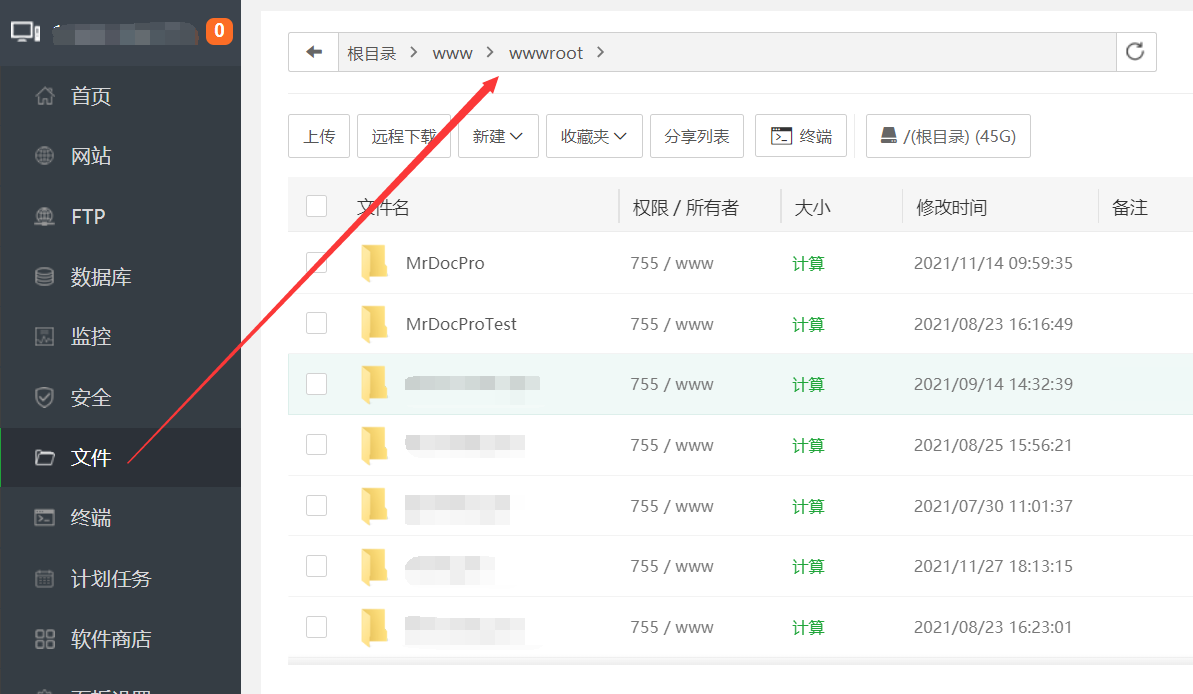 点击「终端」按钮,打开一个命令行终端,根据自己的版本输入下述命令: ### MrDoc 开源版 ``` git clone https://gitee.com/zmister/MrDoc.git ``` ### MrDoc 专业版 ``` git clone https://{用户名}:{密码}@git.mrdoc.pro/MrDoc/MrDocPro.git ``` 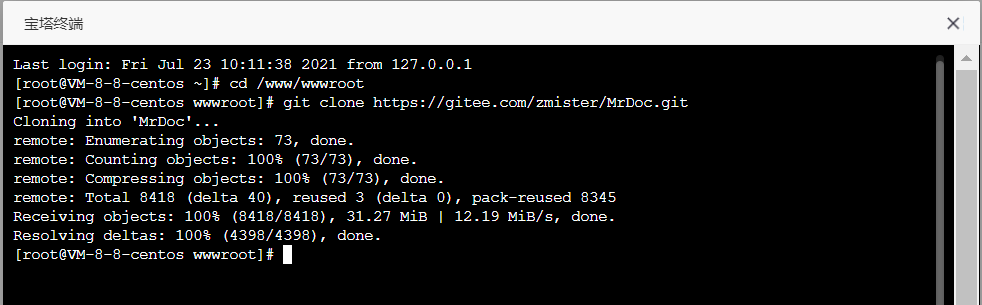 拉取完成后,可以看到目录下已经获取到了 MrDoc 的项目代码: 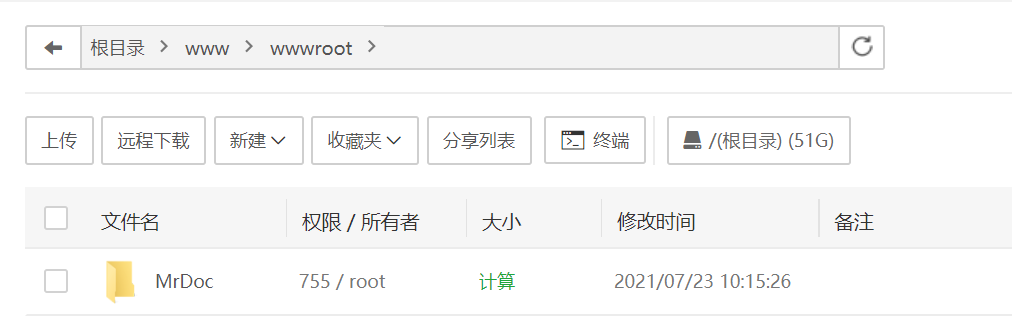 ## 三、安装 Python项目管理器 首页,在宝塔面板的「软件商店」里面搜索并安装「Python 项目管理器」 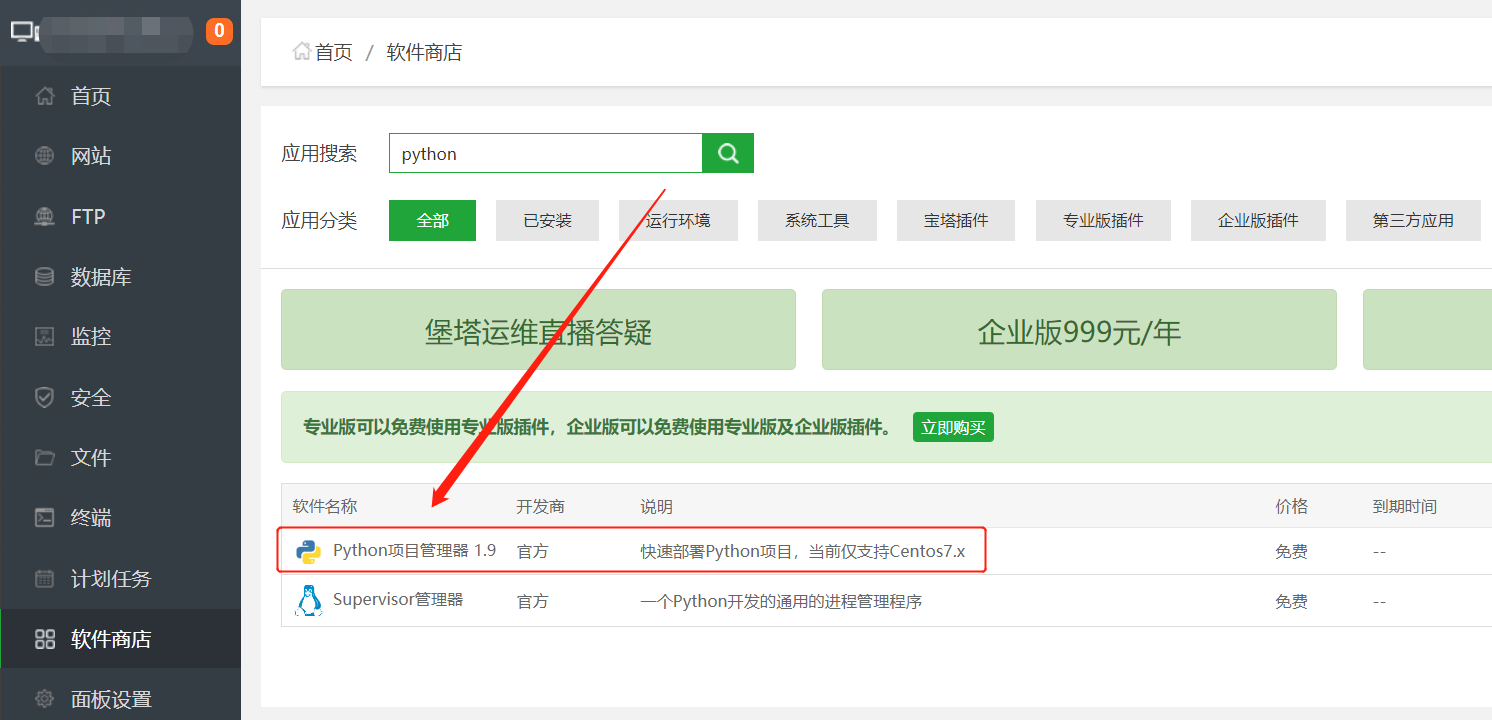 安装完成之后,点击它,会显示 Python 项目管理器的弹出 窗口: 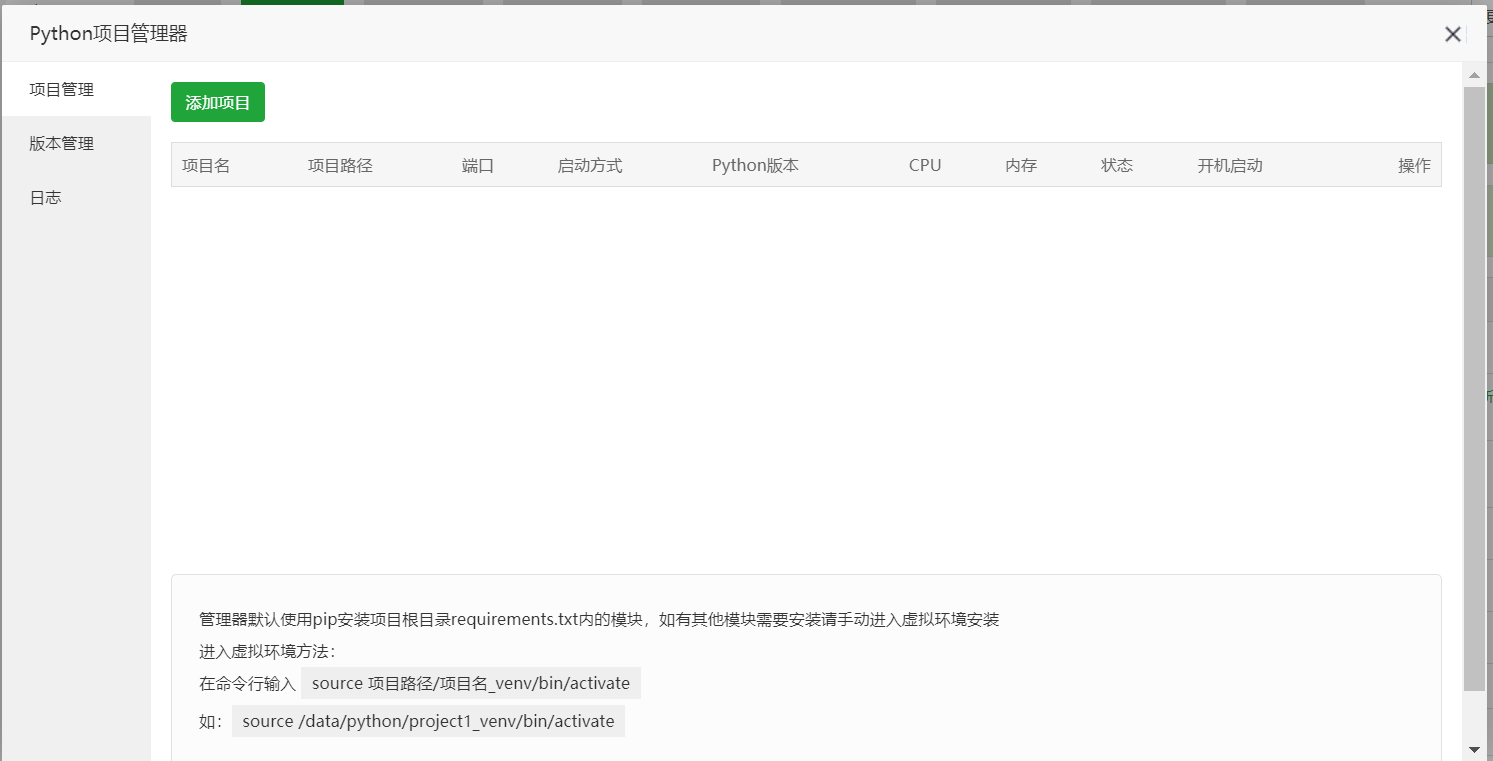 其中: - 「项目管理」,是我们当前所有的 Python 项目的列表。 - 「版本管理」,用来管理 Python 的版本,我们可以在这里安装不同的 Python 版本。 - 「日志」,用来查看当前项目的运行日志。 如果还没有 Python 版本已安装,我们可以选择一个版本进行安装: 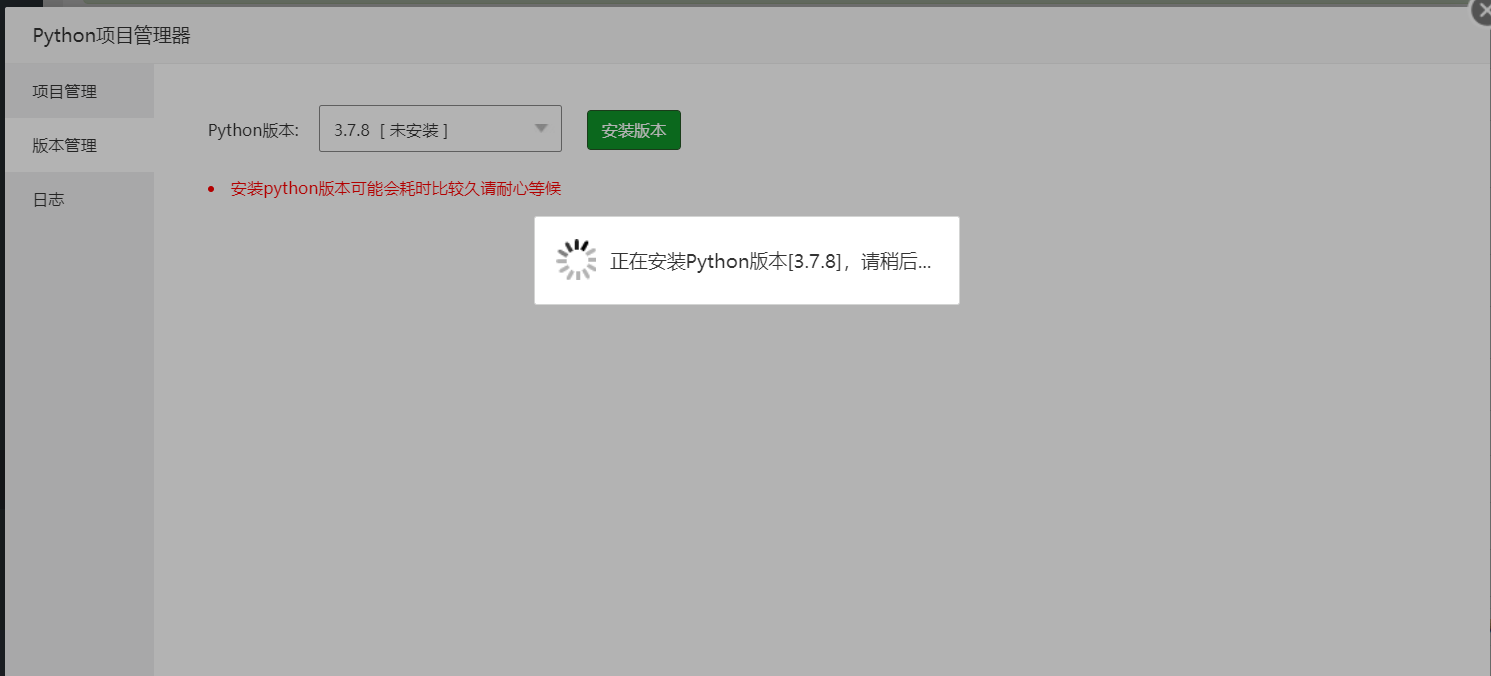 ## 四、添加项目 完成上述两步之后,我们就可以开始部署项目了。 点击「项目管理」上的「添加项目」,会出现一个表单弹出框,用来配置项目的信息: > d Python版本必须选择 3.6 以上 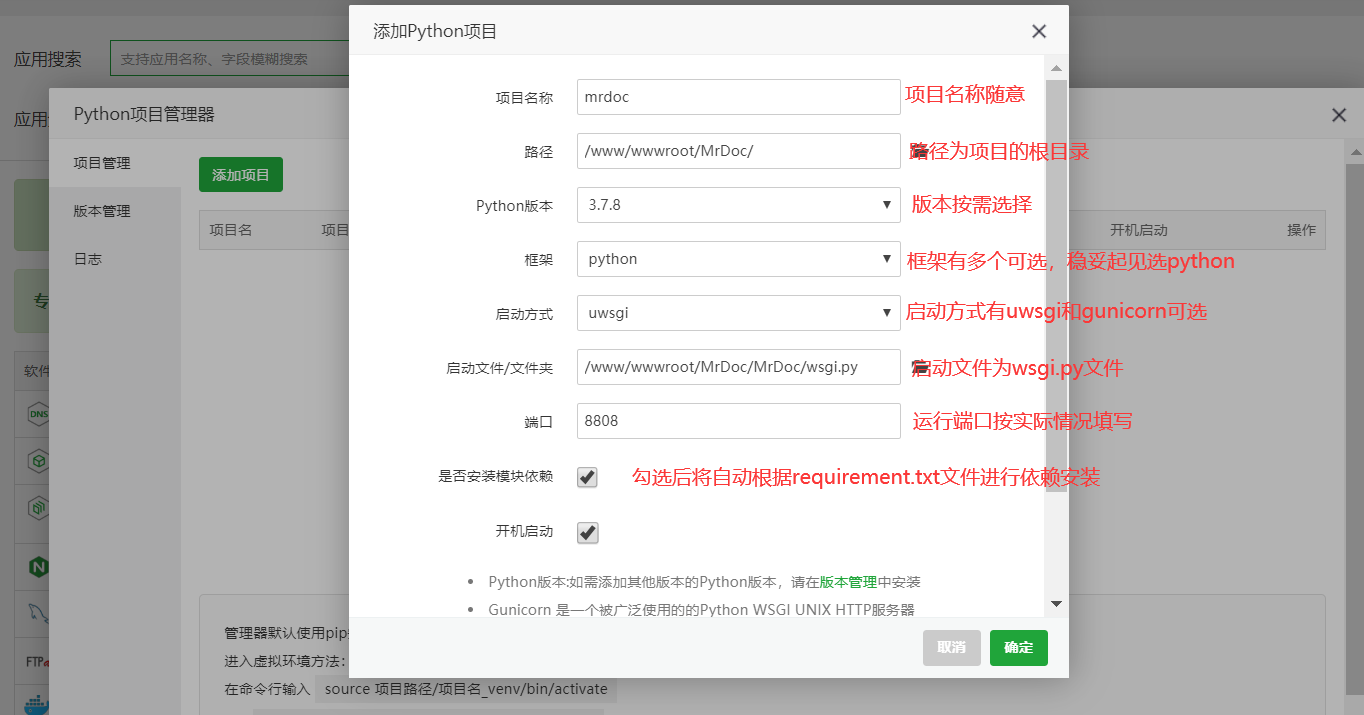 配置完成之后,点击确定,就会进行依赖模块的安装和部署。 ## 五、创建管理员账号 点击「文件」菜单,进入 MrDoc 代码所在的位置,点击「终端」按钮,打开终端界面弹出窗: 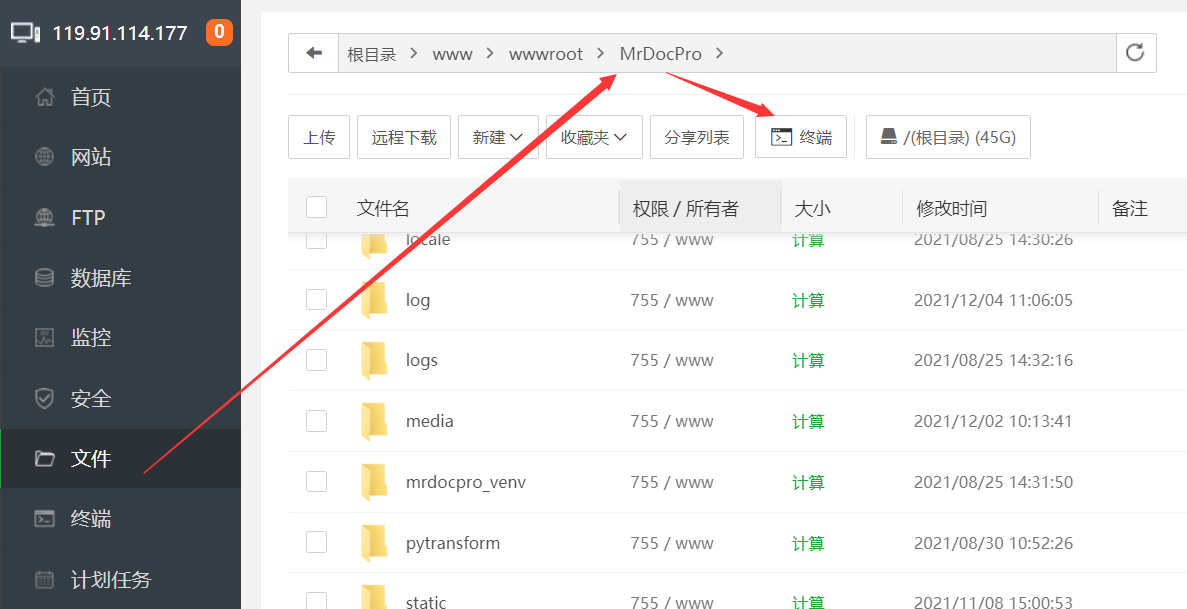 在终端中执行如下命令激活当前项目的 Python虚拟环境中: ``` source ./{MrDoc项目名称}_venv/bin/activate ``` 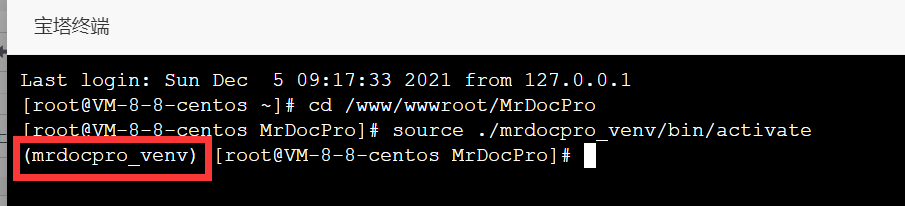 接着,执行数据库迁移命令: ``` python manage.py makemigrations ``` 和 ``` python manage.py migrate ``` 最后输出创建管理员账号的命令: ``` python manage.py createsuperuser ``` 按照提示输入用户名、电子邮箱、密码(密码不会显示,需要输入两次,输完回车即可) 上述完整步骤如下图所示: 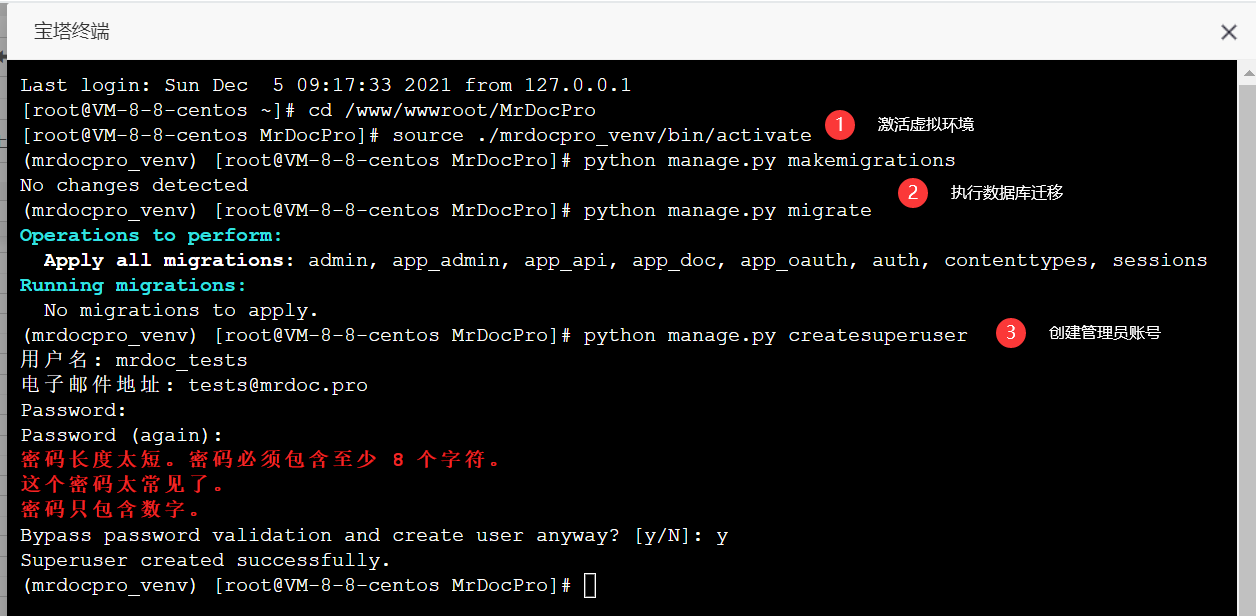 完成上述操作后,回到「Python项目管理器」,对项目进行重启:  重启完成后,就可以通过`ip:端口号`的形式进行访问了。 > d 端口号须被安全组或防火墙放行 ## 六、绑定域名 项目部署好之后,项目管理的列表里面会出现刚刚添加的项目。 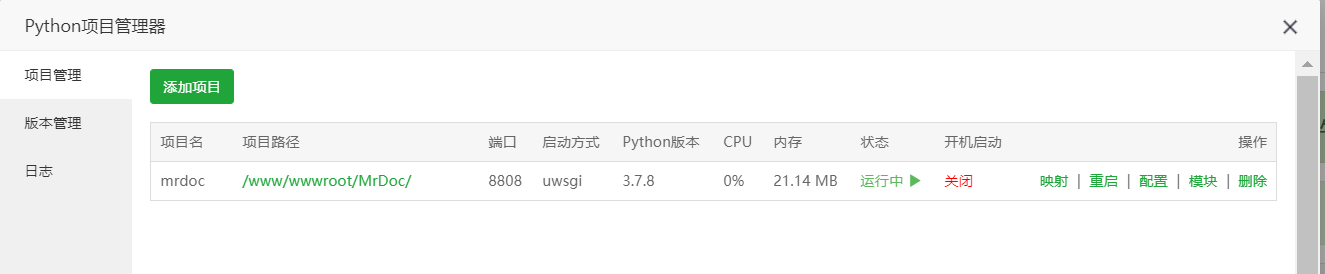 如果需要绑定域名,我们可以点击「映射」按钮,会弹出一个输入框让我们输入需要映射的域名: 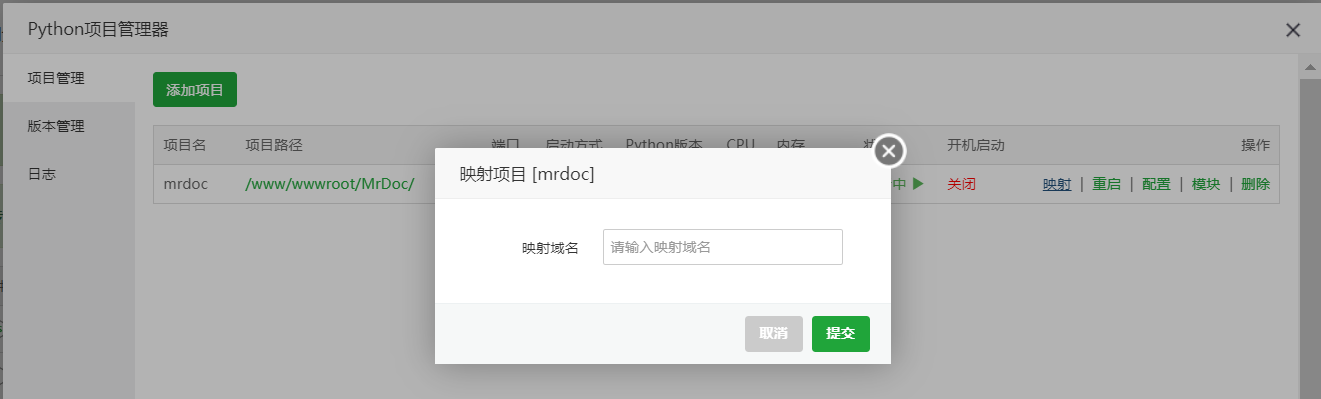 点击「确定」之后,我们就可以通过域名访问刚刚部署的项目了。 ## 七、设置HTTPS 如果需要为域名开启 https 访问,请在「网站」菜单域名对应的一栏点击「设置」链接:  根据自己的证书类型,在相应的选项卡进行证书的配置即可: 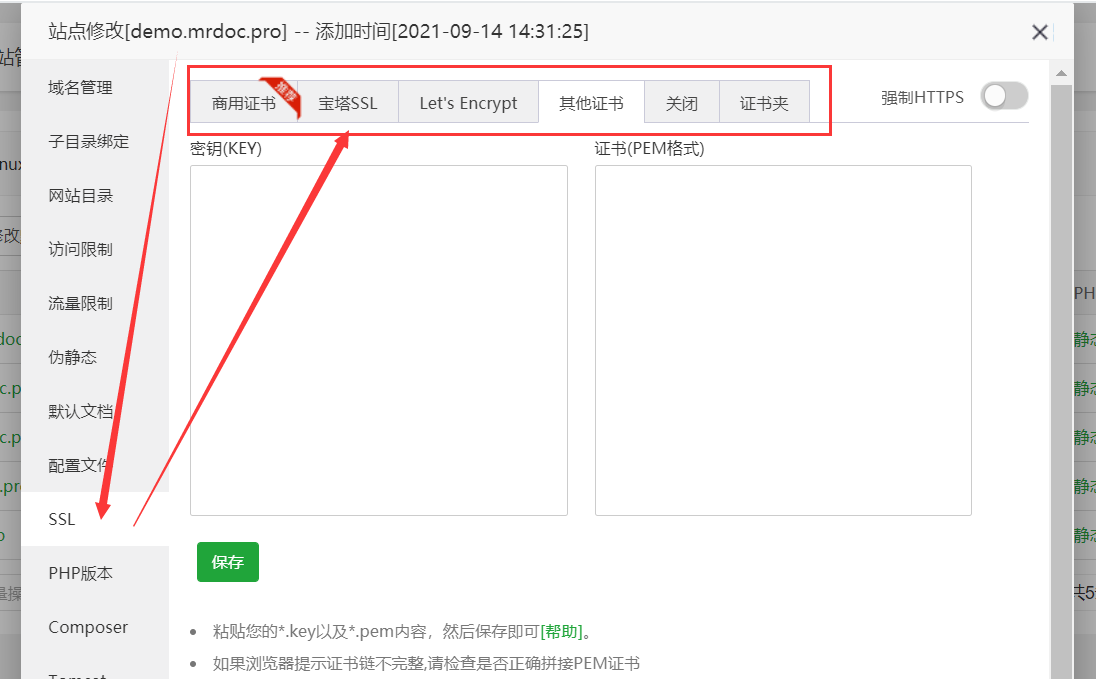
州的先生
2024年7月6日 15:29
转发文档
收藏文档
上一篇
下一篇
手机扫码
复制链接
手机扫一扫转发分享
复制链接
Markdown文件
Word文件
PDF文档
PDF文档(打印)
分享
链接
类型
密码
更新密码
有效期